学习教程:工作簿合并的方法
打开汇总工作簿,依次点击 【数据】选项卡,【自其它来源】→【来自Microsoft Query】
如下图:

在【选择数据源】对话框中,选择Excel文件数据库,去除查询向导的勾选。如下图:

在【选择工作簿】对话框中,先选择文件存放的驱动器,然后找到文件夹,双击。在文件列表双击任意一个文件,如下图:

在【添加表】对话框,双击数据源所在的工作表名,点击【关闭】按钮。如下图:

这样就进入了一个全新的Microsoft Query窗口。
在查询窗口中,双击数据表里的 * 号,将所有字段全部添加进去。

点击工具栏的【SQL】按钮,打开SQL对话框:

看到这里 大家可能要问了:要用SQL啊?
不会SQL也不要着急,我们仅仅需要复制几下就好了。
首先将“SELECT”与“FROM”之间的东西全部删掉,写一个 * 号进去。
在最后加一个空格,然后输入“union all”,为了操作方便,我们在“union all”后边多按个回车。如下图:

复制全部语句,然后粘贴。有几个工作簿,就粘贴几次。
比如有四个需要合并的工作簿,就粘贴四次。

把语句中的工作表名称依次改为实际的工作簿名称,这里就是分别修改为“一分公司”、“二分公司”、“三分公司”、“四分公司”。
再删掉最后一个“union all”,点击【确定】按钮。
关闭弹出的警告对话框:

点击【将数据返回到Excel】按钮。

在【导入数据】对话框中,选择数据存放位置。然后点击【属性】,勾选【打开文件时刷新数据】:

然后各种点击确定,确定。
再看一下,是不是已经汇总好了?
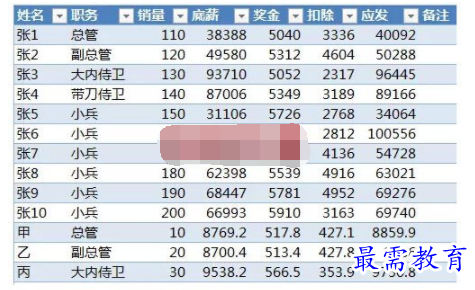
在数据源工作簿里添加或删除数据之后,右键刷新试试?





点击加载更多评论>>